Rozszerzenie pliku.m4v lub M4V jest powiązane z formatem wideo M4V firmy Apple. Pliki M4V są niezwykle trudne do konwersji, wymagają dodatkowych aplikacji i są dostępne wyłącznie dla urządzeń Apple. Typ pliku Apple M4V jest podobny do formatu MP4. Jednak niektóre urządzenia nie obsługują formatu plików M4V. Łatwo konwertuj M4V na WAV pliki w formacie bardziej przyjaznym dla urządzenia za pomocą narzędzia komputerowego lub konwertera online, aby uniknąć problemów ze zgodnością przy użyciu tych potężnych konwerterów plików.
Część 1. Najbardziej zalecany sposób konwersji plików M4V na WAV
Konwerter wideo AVAide
Korzystanie z tego doskonałego narzędzia znacznie ułatwi konwersję. Jest łatwy w użyciu Konwerter wideo AVAide zarówno na komputerze Mac, jak i na komputerze z systemem Windows. Wykorzystuje technologię akceleracji, aby 30-krotnie zwiększyć współczynniki konwersji. Ponadto AVAide Video Converter pozwala użytkownikom na konwersję pomiędzy ponad 300 różnymi formatami wideo. Konwertuj wiele plików o dowolnym rozmiarze bez utraty jakości. Przed konwersją możesz wprowadzać zmiany, edytować i zarządzać plikami. Wzmacniacz wideo, 3D Maker i wbudowany edytor audio to tylko kilka wspaniałych funkcji, które znajdziesz w tym programie. Konwertuj nieograniczoną liczbę plików w ciągu kilku sekund. Oto procedury, które powinieneś wykonać, aby przekonwertować pliki M4V do plików WAV w trybie offline.
Krok 1Ściągnij i zainstaluj
Odwiedź oficjalną stronę AVAide i pobierz narzędzie na swój komputer. W przeciwnym razie możesz kliknąć poniższy przycisk pobierania, aby łatwo go uzyskać.

WYPRÓBUJ ZA DARMO W systemie Windows 7 lub nowszym
 Bezpieczne pobieranie
Bezpieczne pobieranie
WYPRÓBUJ ZA DARMO Dla systemu Mac OS X 10.13 i nowszych
 Bezpieczne pobieranie
Bezpieczne pobieranieKrok 2Importuj pliki M4V
Prześlij swoje pliki, przeciągając je jednocześnie do interfejsu. Możesz kliknąć na Dodaj pliki przycisk znajdujący się w lewej górnej części interfejsu. Aby przyspieszyć przesyłanie, możesz przesłać cały folder, w którym zapisywane są pliki do konwersji. Po prostu uderz w Dodaj pliki, następnie wybierz Dodaj folder.
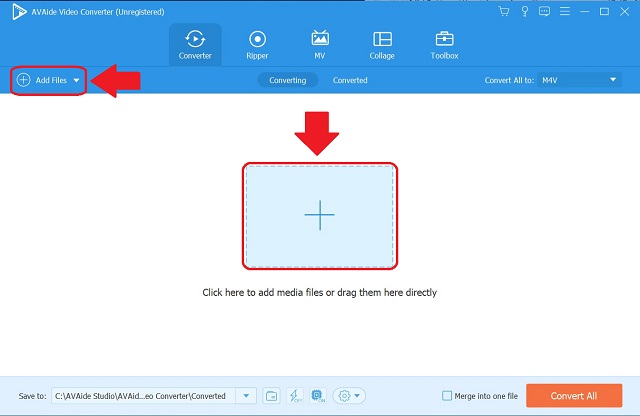
Krok 3Presety do plików WAV
Aby przekonwertować M4V na WAV. Ustaw swoje pliki na WAV, Kliknij Konwertuj wszystko na , a następnie wybierz preferowany format audio. To określi, jak wysoka będzie jakość twojego wydruku.
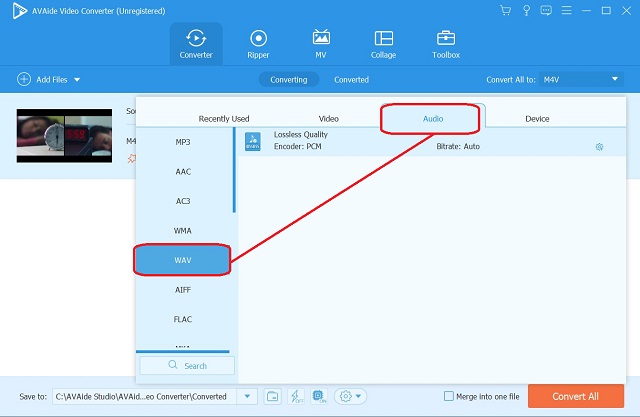
Krok 4Rozpocznij konwersję
Aby rozpocząć konwersję, dotknij Skonwertuj wszystko przycisk znajdujący się w prawej dolnej części interfejsu. Poczekaj na zakończenie procesu.
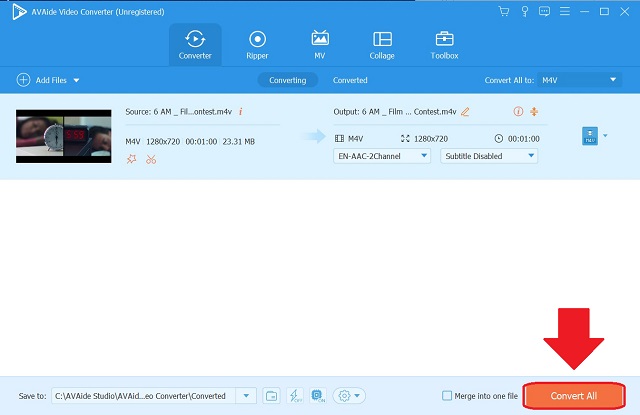
Krok 5Sprawdź przekonwertowane pliki
Na koniec sprawdź ukończone pliki, przechodząc do Konwertowane patka. Przekonwertowane pliki są również przechowywane na Twoim komputerze. Aby bezpośrednio zlokalizować miejsce docelowe pliku na komputerze, kliknij folder obok przekonwertowanych plików.
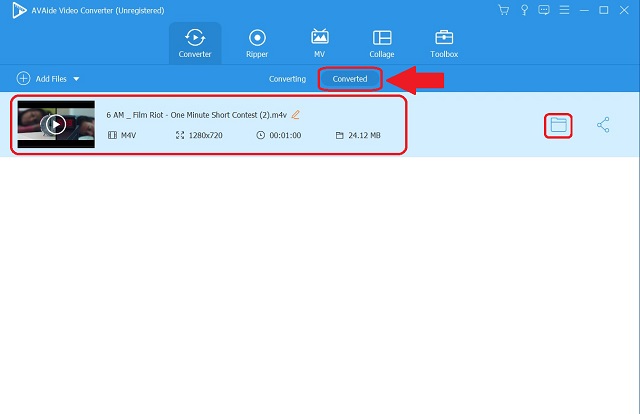
Część 2. Jak przekonwertować pliki M4V na WAV bez utraty jakości na komputerze Mac?
1. iTunes
Konwertowanie plików M4V do WAV na Macu można wykonać za pomocą iTunes. iTunes to darmowa aplikacja, która zarządza Twoją biblioteką muzyczną, zakupami muzyki, odtwarzaniem teledysków i nie tylko. Co więcej, konwersja wideo na audio to tylko jedna z funkcji tej aplikacji; możesz także pobierać podcasty, teledyski i książki audio z iTunes Store. Aby konwertować między różnymi formatami audio, takimi jak MP3, WAV i AAC, możesz użyć iTunes. Jeśli sobie życzysz konwertuj pliki M4V do WAV plików za pomocą tego narzędzia, wykonaj następujące kroki.
Krok 1Otwórz iTunes na Macu
Po pierwsze, znajdź Plik ustawienie na pasku menu znajdującym się po lewej stronie narzędzia. Kliknij Konwertować przycisk.
Krok 2Ustaw żądany format
Na krótkiej liście formatów kliknij Twórz w WAV przycisk wersji.
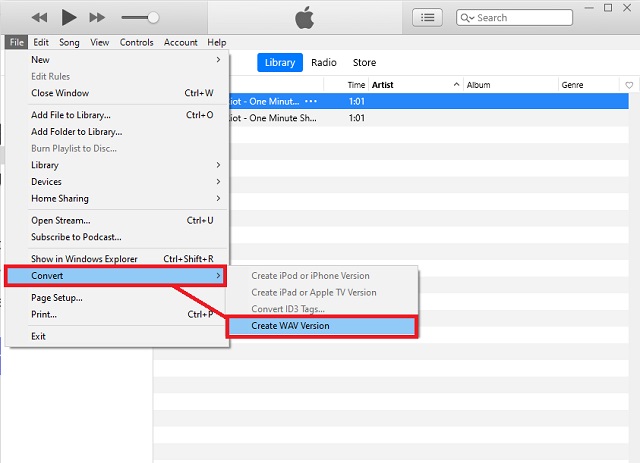
2. Śmiałość
Innym popularnym narzędziem, które jest również idealne do konwersji, jest Audacity. Jest to cyfrowy edytor audio i oprogramowanie do nagrywania. Jest to darmowy konwerter AIFF na WAV do pobrania, który z pewnością będzie dla Ciebie pomocny. Ten edytor ułatwia konwertowanie i tworzenie plików audio, takich jak muzyka, podcasty i inne projekty audio. Co więcej, jest kompatybilny zarówno z systemami operacyjnymi Windows, jak i Mac. Wypróbuj ten, wykonując czynności podane poniżej.
Krok 1Zainstaluj aplikację
Na przedstawionym powyżej pasku menu kliknij Plik przycisk. Kontynuuj, klikając Eksport przycisk do konwersji.
Krok 2Dostosowywanie formatu
Po kliknięciu poszukaj Eksportuj jako WAV i kliknij go.
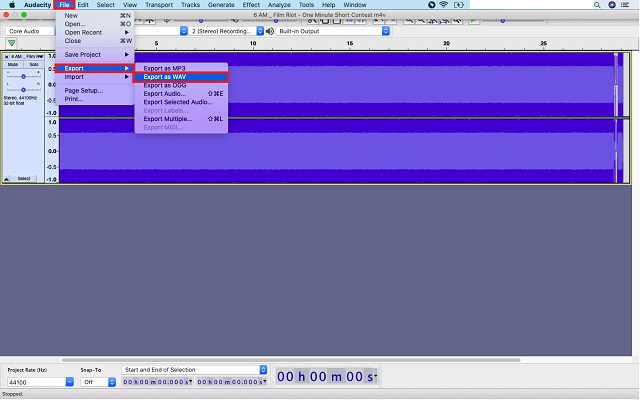
Część 3. Darmowe narzędzie online do szybkiej konwersji plików M4V na WAV
Darmowy konwerter wideo AVAide
Jeśli szukasz konwertera online plików M4V na pliki WAV online, jesteś na właściwej stronie. Darmowy konwerter wideo AVAide jest darmowy i obsługuje szeroką gamę formatów plików. Podczas korzystania z darmowego konwertera wideo AVAide nie ma znaków wodnych. Co więcej, ten konwerter online działa z dowolną przeglądarką na dowolnej z tych platform: Windows, Mac OS X lub Linux. Dzięki temu możesz przekonwertować dowolną liczbę plików M4V. Wykonaj te proste kroki, aby przekonwertować M4V na WAV w mgnieniu oka!
Krok 1Pobierz program uruchamiający
Uderz w DODAJ SWOJE PLIKI przycisk, a następnie pobierz program uruchamiający od razu. W oknie, które się pojawi, kliknij Ściągnij przycisk, to otwarty.
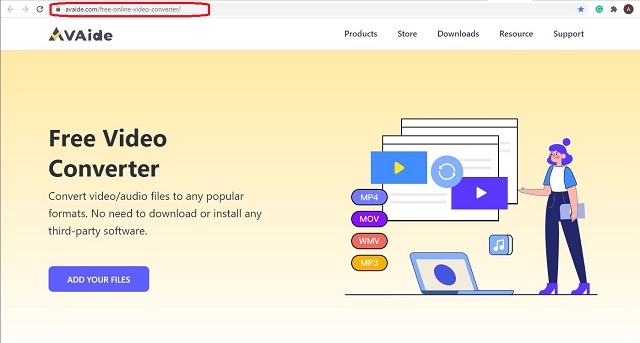
Krok 2Importuj swoje pliki
Po zdobyciu programu uruchamiającego prześlij swoje pliki M4V. Uderz w DODAJ SWOJE PLIKI ponownie, aby przesłać swój początkowy plik, a następnie dotknij przycisku Dodaj plik w interfejsie, aby dodać więcej plików.
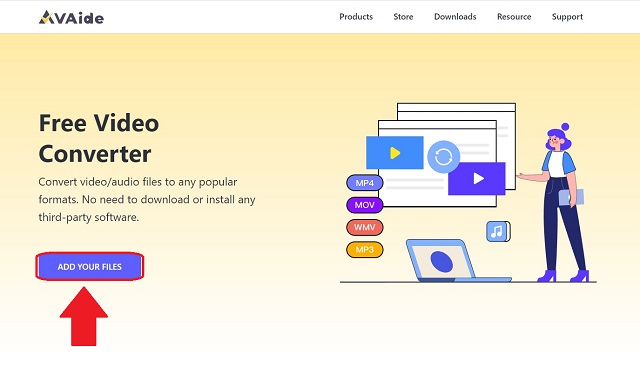
Krok 3Skonfiguruj swoje preferencje dotyczące formatu
Wybierz WAV format pliku z formatów audio na dole interfejsu.
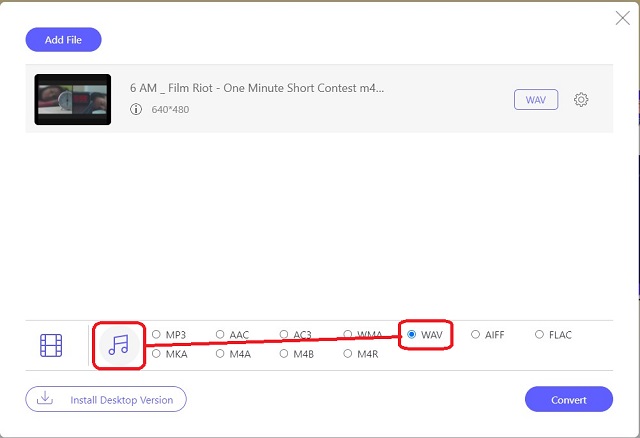
Krok 4Wybierz miejsce przechowywania ukończonych plików
Możesz rozpocząć konwersję zaraz po konfiguracji. Kliknij Konwertować w prawej dolnej części interfejsu, a następnie poczekaj na zakończenie natychmiastowego procesu konwersji.
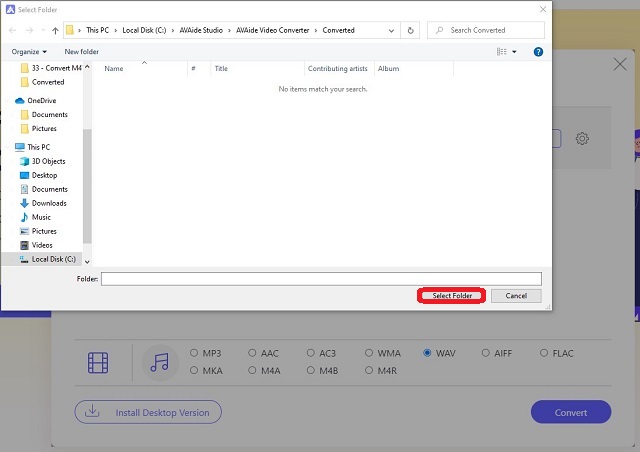
Krok 5Czekaj na konwersję
Ukończenie zajmie tylko mniej niż minutę. Zostaniesz powiadomiony natychmiast po wypełnieniu pliku M4V do WAV.
Część 4. Często zadawane pytania dotyczące M4V i WAV
Czy telewizory LG Smart TV mogą odtwarzać M4V?
Nie, nie mogą. M4V można odtwarzać tylko na urządzeniach Apple.
Czy M4V może grać na moim telefonie z Androidem?
M4V jest odpowiedni dla użytkowników produktów Apple, takich jak iPhone. Aby odtworzyć M4V na telefonie z Androidem, musisz najpierw przekonwertować go do formatu zgodnego z Twoim urządzeniem. Możesz użyć Konwerter wideo AVAide aby jak najszybciej przekonwertować plik.
Dlaczego nie mogę otworzyć pliku M4V na komputerze Mac?
Niestety, pliki M4V nie zawsze można odtwarzać w Apple Music lub QuickTime Player. Pliki M4V muszą spełniać określone wymagania, aby mogły być odtwarzane w Apple Music.
Mam nadzieję, że ten post pomógł ci zdecydować, którego narzędzia konwertera użyć. Nie po to, by być stronniczym, ale w oparciu o to, co przeczytałeś i nasze doświadczenie z tymi produktami, Konwerter wideo AVAide wywarł na nas pozytywne wrażenie. Musisz spróbować sam, aby w to uwierzyć.
Twój kompletny zestaw narzędzi wideo, który obsługuje ponad 350 formatów do konwersji w bezstratnej jakości.
Konwertuj na WAV
- Konwertuj AVI na WAV
- Konwertuj AMR na WAV
- Konwertuj AIFF na WAV
- Konwertuj M4A na WAV
- Konwertuj AAC na WAV
- Konwertuj FLAC na WAV
- Konwertuj AC3 na WAV
- Konwertuj MP4 na WAV
- Konwertuj MOV na WAV
- Konwertuj MKV na WAV
- Konwertuj M4V na WAV
- Konwertuj FLV na WAV
- Konwertuj WMV na WAV
- Konwertuj WebM na WAV
- Konwertuj WMA na WAV
- Konwertuj VOB na WAV
- Konwertuj SWF na WAV
- Konwertuj OGG na WAV
- Konwertuj MTS na WAV
- Konwertuj MPEG na WAV
- Konwertuj CAF na WAV
- Konwertuj APE na WAV




